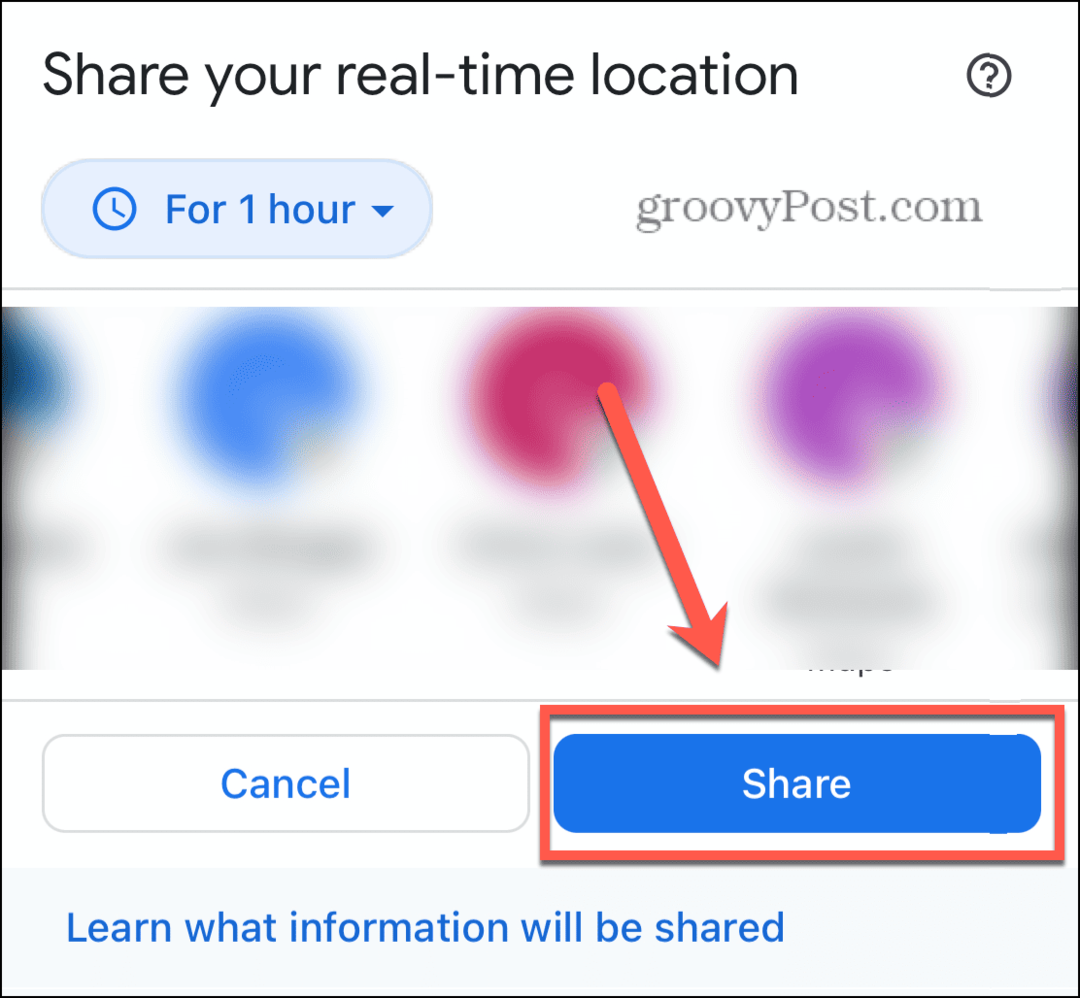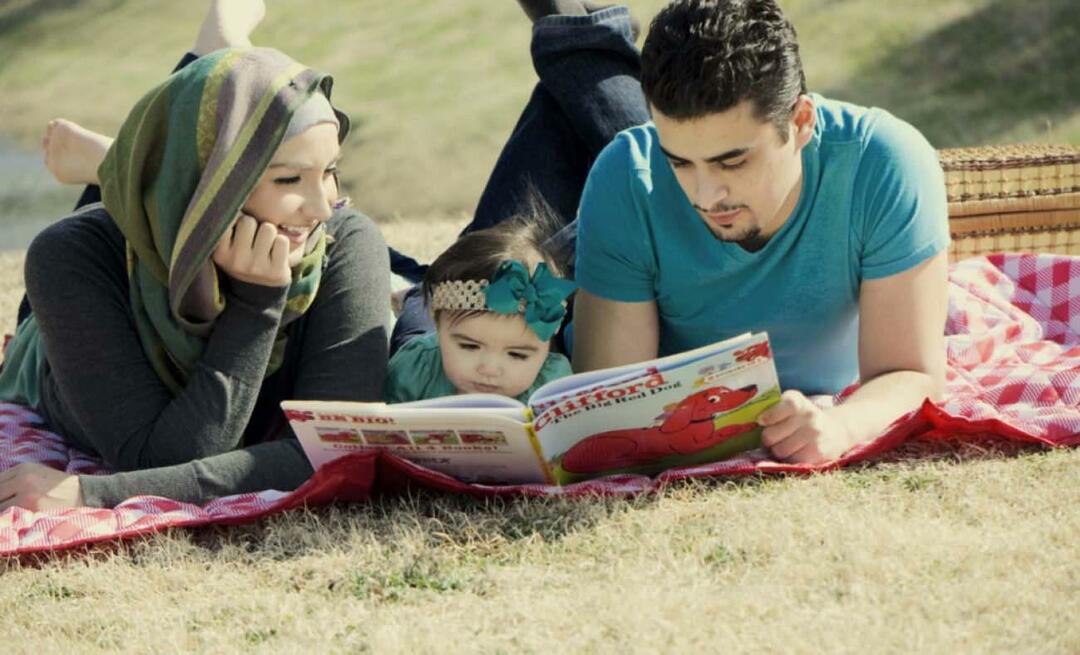Windows 10 labojums: SERVERNAME nav pieejams... Norādīta pieteikšanās sesija neeksistē.
Microsoft Windows 10 Maršrutētājs Networking / / March 17, 2020
Pēdējoreiz atjaunināts

Piekļuve koplietotajiem diskdziņiem un koplietotajām mapēm sistēmā Windows vienmēr ir bijusi vienkārša, taču, ja izmantojat operētājsistēmu Windows 10, šī kļūda var rasties. Šeit ir norādīts ātrais labojums.
Tātad, es saņēmu sevi a jauns ASUS maršrutētājs tam ir divi USB porti. USB porti WIFI maršrutētājos ļauj savienot ārējais cietais disks un koplietot failus tīklā. Tas man nekļūdīgi darbojās ar vecākiem Windows 7 un Windows 8 maršrutētājiem. Bet tagad, šķiet, piekļūstot Samba akcijai, kuru izveidoju ar savu ASUS maršrutētāju, šķiet, ka tas ir frizēts ar Windows 10 Pro Insider Preview.
Tiek parādīts kļūdas ziņojums:
\\ RT-AC3200-7430 nav pieejams. Jums, iespējams, nav atļaujas izmantot šo tīkla resursu. Sazinieties ar šī servera administratoru, lai uzzinātu, vai jums ir piekļuves atļaujas.
Norādīta pieteikšanās sesija neeksistē. Iespējams, ka tas jau ir izbeigts.

Tas ir smieklīgi. Es neatceros, ka man būtu kādreiz lūgts pieteikties. Man ir aizdomas, ka šī problēma ir saistīta ar Microsoft kontu, kuru izmantoju, lai pieteiktos. Jācenšas autentificēties, izmantojot šos akreditācijas datus, nevis to lietotāju, kuru izveidoju savai Samba kopīgošanai. Ja tas vienkārši pamudinātu ievadīt manus akreditācijas datus, pasaulē viss būtu kārtībā. Bet es pat nesaņemu šo iespēju.
Par laimi, tas ir labots.
Nospiediet taustiņu Win un ierakstiet “Lietotājs”, lai atvērtu Lietotāju konti opcija. Noklikšķiniet uz tā.
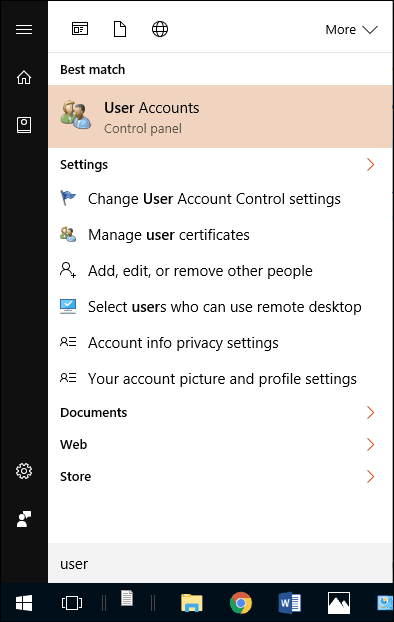
Atlasiet savu lietotāja kontu un noklikšķiniet uz Pārvaldiet savus akreditācijas datus.
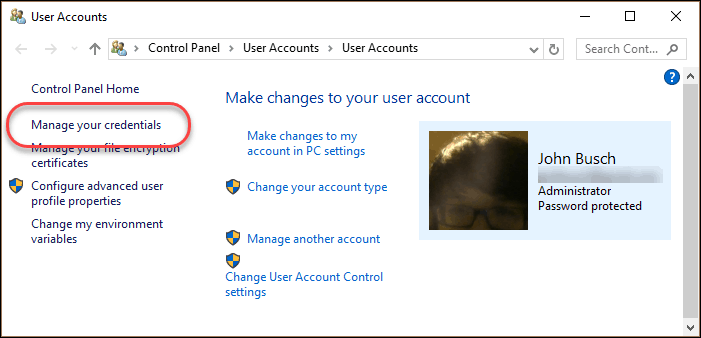
Izvēlieties Windows akreditācijas dati. Savā servera nosaukumā atrodiet sadaļu Windows akreditācijas dati. Ja neredzat to, noklikšķiniet uz Pievienojiet Windows akreditācijas datus
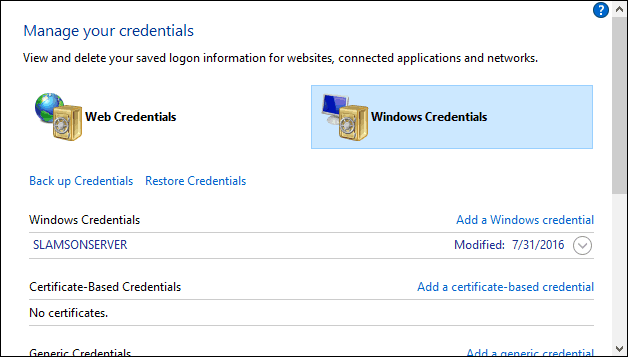
Ievadiet savu pieteikumvārdu un paroli, ko izveidojāt, lai piekļūtu savai Samba kopīgošanai. Klikšķis labi.
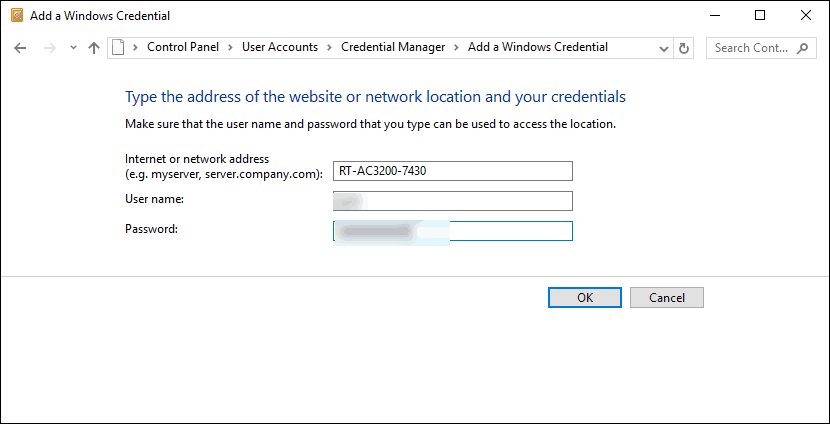
Tagad jums vajadzētu redzēt servera nosaukumu sadaļā Windows akreditācijas dati. Tos var rediģēt vai noņemt, paplašinot to ar bultiņu.
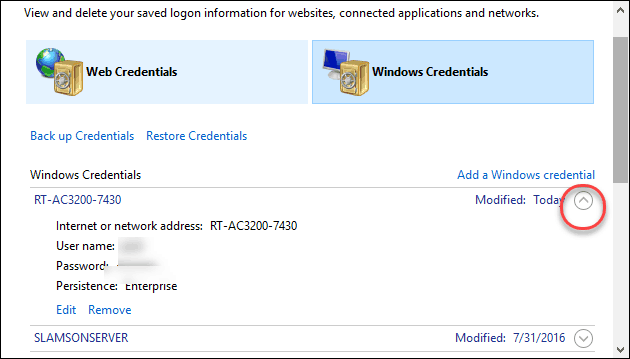
Tagad, kad File Explorer esat ieguvis tīklu, jums vajadzētu būt iespējai noklikšķināt uz savas daļas.
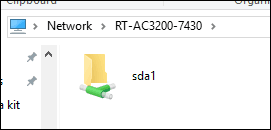
Ja vēlaties kartēt tīkla disku, ar peles labo pogu noklikšķiniet uz koplietotās mapes un atlasiet Kartēt tīkla disku ...
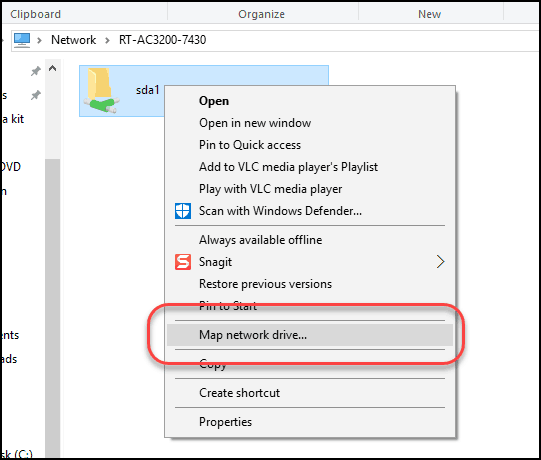
Tā kā jūs jau esat pievienojis pareizos akreditācijas datus, varat pieturēties pie noklusējuma iestatījumiem. Izvēlieties diska burtu, noklikšķiniet uz Pabeidz, un esat pabeidzis.
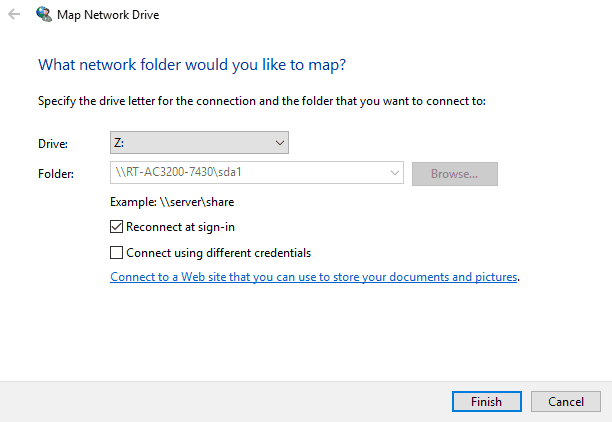
Problēma atrisināta!
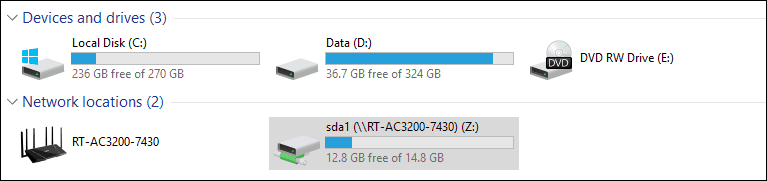
Vai šis ātrais padoms jums palīdzēja? Vai arī jums joprojām ir problēmas? Paziņojiet man komentāros vai uzrakstiet man e-pastu, un es centīšos palīdzēt.